Kako dodati widget za vremensku prognozu na programsku traku u sustavu Windows 11
Miscelanea / / April 15, 2023
Ako koristite najnoviju verziju sustava Windows 11, možda ste primijetili da je ikona widgeta na programskoj traci zamijenjena ikonom vremena. Međutim, bilo je pritužbi da ovaj vremenski widget na programskoj traci nestaje i da ga korisnici ne mogu ponovno dodati. A ako ste jedan od tih korisnika, na pravom ste mjestu.
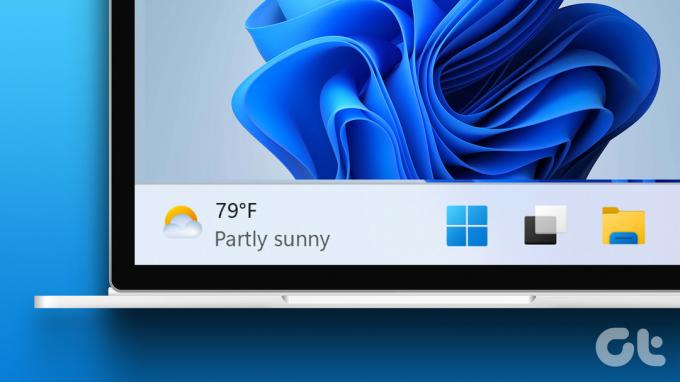
Widgeti u sustavu Windows 11 su korisni da ostanete informirani na prvi pogled, a propuštanje nekih od njih može biti doista frustrirajuće. U ovom članku pokazat ćemo vam tri načina za vraćanje widgeta za vremensku prognozu na Programska traka sustava Windows 11. Nadalje, ako koristite stariju verziju sustava Windows, postoji i način da omogućite widget za vremensku prognozu na programskoj traci.
Počnimo s prvom metodom, a to je uključivanje prekidača za widgete unutar aplikacije Postavke u sustavu Windows.
Zadana ikona widgeta na najnovijoj verziji programske trake sustava Windows 11 je ikona vremena. Stoga, sve dok su vam widgeti omogućeni, trebali biste moći vidjeti ikonu vremena na programskoj traci. Evo kako omogućiti widgete.
Korak 1: Otvorite aplikaciju Postavke u sustavu Windows.
Korak 2: Kliknite Personalizacija na bočnoj traci.
Korak 3: Sada kliknite na programsku traku s popisa opcija.

Korak 4: Uključite prekidač za Widgete.

Čim to učinite, vidjet ćete widget za vremensku prognozu na programskoj traci. Međutim, ako se suočite s bilo kakvim problemima, možda ćete morati ažurirati paket Windows web iskustva u Windows trgovini.
2. Ažurirajte Windows Web Experience Pack
Windows Web Experience Pack sistemska je aplikacija koja je odgovorna za widgete za dohvaćanje i predstavljanje podataka s interneta. Stoga aplikacija mora funkcionirati tako da se widget za vremensku prognozu pojavljuje na programskoj traci, a štoviše, također je potrebno da radite na ažuriranoj aplikaciji Windows Web Experience.
Stoga upotrijebite poveznicu u nastavku da biste posjetili i ažurirali aplikaciju iz Microsoftove trgovine. Međutim, ako je već ažuriran, nećete vidjeti opciju za to. Dakle, ne brinite.
Ažurirajte Windows Web Experience Pack

Ako ni to ne uspije, možete pokušati koristiti widget za vremensku prognozu treće strane u sustavu Windows.
3. Koristite widgete za vremensku prognozu trećih strana
Razumijemo da je widget za vremensku prognozu u sustavu Windows bitan i razočaravajuće je ako ga niste mogli omogućiti. Ali imate alternativu – možete instalirati widget za vremensku prognozu treće strane na Windows. Nadalje, ovo je također odličan način za korištenje widgeta za vremensku prognozu i na starijoj verziji sustava Windows. Evo kako to učiniti.
Koristit ćemo Weather Bar, aplikaciju otvorenog koda koja dodaje widget za vremensku prognozu na vaš Windows 11 početni zaslon. Prati dalje.
Korak 1: Otvorite službenu stranicu za preuzimanje za Weather Bar.
Otvorite stranicu za preuzimanje vremenske trake
Korak 2: Pritisnite gumb za preuzimanje za Windows.
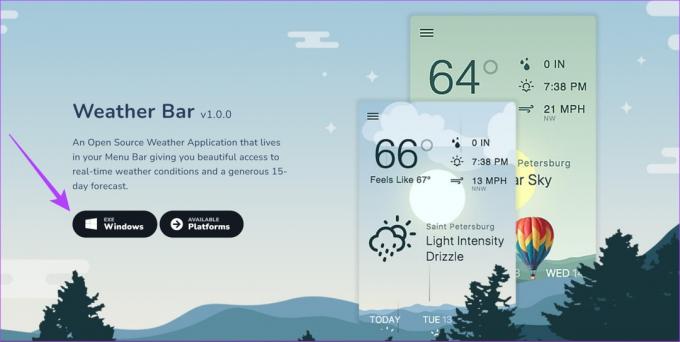
Korak 3: Bit će preuzeta datoteka za postavljanje. Otvorite preuzetu .exe datoteku.
Čim otvorite preuzetu datoteku, Weather Traka će biti instalirana i možete vidjeti vrijeme u proširenim opcijama programske trake.

Također možete kliknuti ikonu vremena da biste proširili i pronašli detaljan widget za vremensku prognozu.

Tako možete dodati vremenski widget na programsku traku u sustavu Windows 11. Međutim, ako imate dodatnih pitanja, pogledajte odjeljak FAQ u nastavku.
Često postavljana pitanja o widgetu za vremensku prognozu Windows 11
Ne, poznato je da widget za vremensku prognozu ne troši znatnu količinu baterije u sustavu Windows 11.
Da. Možete kliknuti na widget Vrijeme > ikona s tri točke > prilagoditi widget, a zatim promijeniti jedinice prikaza.
Pogledajte Vrijeme na programskoj traci
Nadamo se da vam je ovaj članak pomogao prikazati widget za vremensku prognozu na lijevoj strani programske trake. Međutim, nadamo se da će Microsoft dodati dodatne alate za upravljanje vremenskim widgetom na programskoj traci. Neki od njih mogu biti izravna promjena vremenskih jedinica, promjena veličine widgeta ili čak dodavanje opcije vraćanja na staru ikonu widgeta umjesto korištenja vremena kao ikone widgeta.
Zadnji put ažurirano 13. travnja 2023
Gornji članak može sadržavati pridružene veze koje pomažu u podršci Guiding Tech. Međutim, to ne utječe na naš urednički integritet. Sadržaj ostaje nepristran i autentičan.
Napisao
Supreeth Koundinya
Supreeth je izvanredni fanatik tehnologije i zabavlja se s njom još od djetinjstva. Trenutno radi ono što najviše voli - piše o tehnologiji u Guiding Techu. On je bivši inženjer strojarstva i dvije je godine radio u industriji električnih vozila.


